Všichni známe situace, kdy si nevystačíme jenom s iPhonem nebo iPadem a na cesty musíme s sebou brát také svůj cenný notebook. V naší sérii článků věnované cestování s Macem jsme již probrali důležité kroky, které je dobré učinit ještě před odjezdem, jako je zálohování, zapnutí aplikace Najít, nastavení hesla a zapnutí šifrování FileVault. Další velmi účinnou ochranou počítače a dat v případě, že svůj milovaný notebook ztratíte nebo vám ho ukradnou, je nastavení hesla firmwaru. Pojďme se spolu podívat, co to vlastně je a kde a jak ho povolit.
Co je to heslo firmwaru?
Každý zkušený cestovatel ví, že na cestě se může stát cokoli. Když vyloučíme „přírodní“ katastrofy, jako je volný pád notebooku do oceánu nebo jeho rozdupání nějakým divokým a těžkým zvířetem, může být vaše zařízení také jednoduše ukradeno nebo zapomenuto v autobuse, vlaku, taxíku, zkrátka kdekoli. Pokud se tak stane a zloděj nebo nálezce vašeho počítače není zrovna opice, měli byste se obávat také odcizení a potenciálního zneužití svých dat a osobních údajů. Použití přihlašovacího hesla pro Mac je jednoduchý a účinný způsob, jak chránit svůj uživatelský účet v macOS, a použitím FileVaultu k šifrování startovacího disku dosáhnete to, že data z disku budou moci číst pouze uživatelé, kteří se mohou přihlásit do Macu.
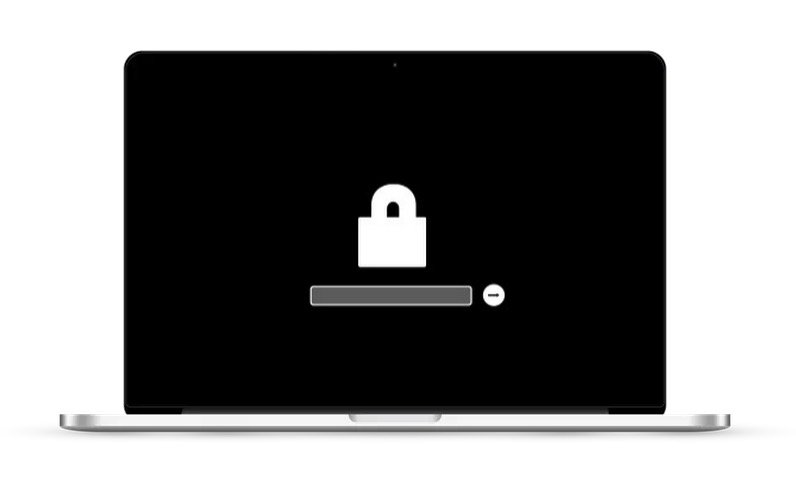
Žádná z těchto dvou metod zabezpečení však nezabrání někomu ve spuštění počítače z externího pevného disku. Pomocí klávesových zkratek by se také neautorizovaný uživatel mohl dostat do režimu pro jednoho uživatele a vytvořit nový účet správce, nebo dokonce změnit heslo správce. Všechny tyto techniky by mu mohly poskytnout přístup k vašim důležitým osobním údajům. Pokud však bootovací proces vyžaduje heslo, nebude fungovat žádná ze speciálních klávesových zkratek. Pokud uživatel toto heslo nezná, klávesové zkratky jsou zbytečné. Nastavení hesla firmwaru na Macu je proto účinným způsobem, jak tuto zranitelnost ošetřit. Pokud je nastaveno, heslo firmwaru zabrání Macu pracovat s jakýmkoli jiným startovacím diskem, než je ten, který jste určili. Výsledkem bude také zablokování některých kombinací kláves při spouštění.
Proč byste měli používat heslo firmwaru?
Než se dostaneme k postupu, jak nastavit heslo firmwaru, řekněme si o potenciální nevýhodě, kterou byste měli zvážit, než se rozhodnete heslo nastavit. Samotné heslo je uloženo ve speciální oblasti trvalé paměti na základní desce Macu, takže to není něco, co můžete snadno resetovat jako jiná hesla. Popravdě řečeno, pokud zapomenete heslo firmwaru, jediným způsobem, jak jej obnovit, je vzít svůj Mac na osobní servisní schůzku v Apple Storu nebo u autorizovaného poskytovatele Apple servisu a přinést s sebou také originální doklad o nákupu nebo fakturu. Takže pokud jste ten typ člověka, který má tendenci zapomínat hesla nebo ztrácet důležité dokumenty, možná bude pro vás lepší heslo firmwaru nenastavovat. Výhody mohou být vyváženy možnými problémy způsobenými ztrátou hesla. S tímto na paměti můžeme teď přikročit ke krokům, které lze podniknout pro nastavení hesla firmwaru na Macu.
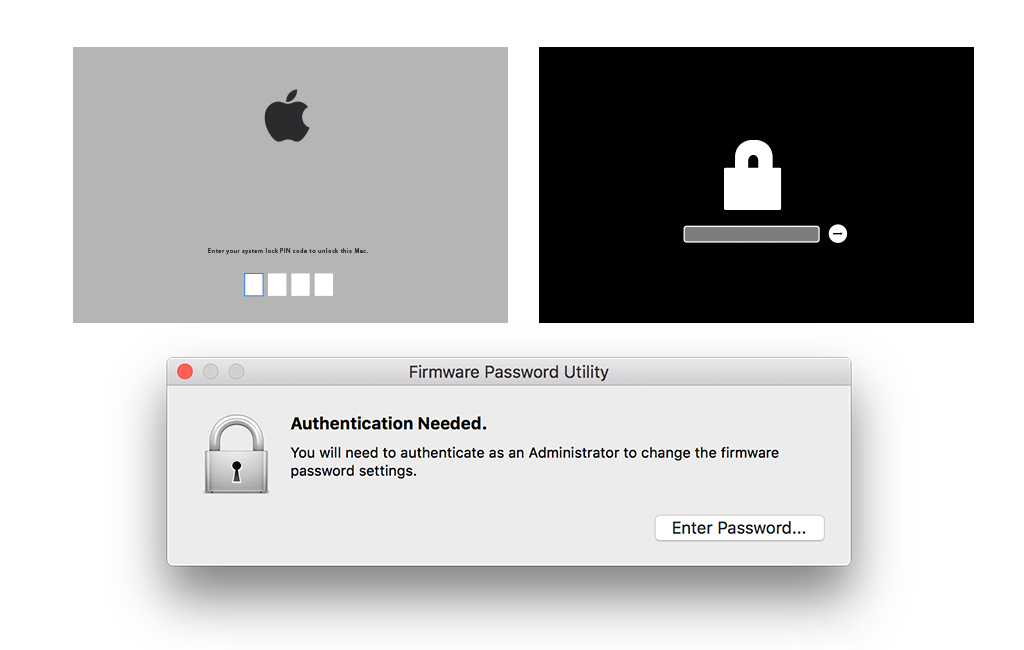
Jak nastavit heslo firmwaru na Macu?
- Pokud váš počítač již běží, vypněte jej.
- Spusťte Mac do Zotavení macOS: Ihned po zapnutí Macu stiskněte a podržte klávesy Command (⌘) + R a pusťte je, jakmile se objeví logo Apple a otáčející se glóbus.
- Počkejte, až se objeví okno utilit, a klikněte v řádku nabídek na Utility, poté zvolte Utilita Heslo firmwaru nebo Utilita zabezpečeného spouštění. Tyto utility jsou dostupné jen na těch modelech Maců, které heslo firmwaru podporují.
- Klikněte na Zapnout heslo k firmwaru.
- Do určených polí zadejte heslo firmwaru a klikněte na Nastavit heslo. Heslo si dobře zapamatujte.
- Zavřete utilitu a zvolte nabídku Apple > Restartovat.
Když je nastaveno heslo firmwaru, Mac bude vyžadovat toto heslo, jen když se ho pokusíte spustit z jiného úložného zařízení než ze startovacího disku nastaveného na panelu předvoleb Startovací disk, nebo při spouštění ze Zotavení macOS. Nikdo tak nebude mít přístup k datům na vašem Macu prostřednictvím externího pevného disku.
Pokud z nějakého důvodu budete chtít znovu vypnout heslo firmwaru, postup je jednoduchý. Jediné, co musíte udělat, je v zásadě opakovat stejné kroky jako výše, s výjimkou kroku 4, kdy kliknete na Vypnout heslo k firmwaru.
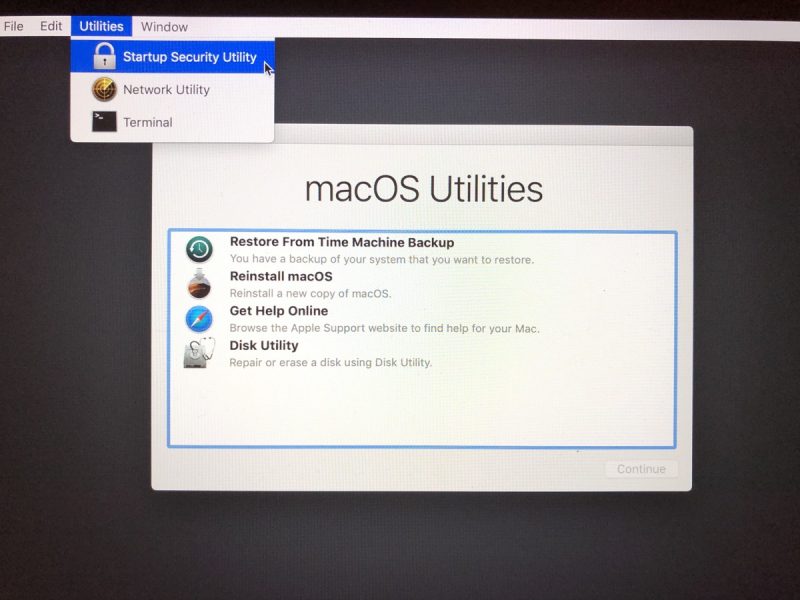
U novějších modelů Macu, které mají čip Apple T2 Security, je ochrana heslem firmwaru součástí nového nástroje s názvem Utilita zabezpečeného spouštění. Tento nástroj nabízí ve skutečnosti tři funkce, které pomáhají zajistit Mac proti neautorizovanému přístupu: Ochrana firmwaru heslem, Zabezpečené spouštění a Externí spouštění. Zatímco Zabezpečené spouštění hlídá, aby se na Macu vždycky spustil jenom legitimní, důvěryhodný operační systém, Externí spouštění určuje, jestli se Mac smí spustit i z externího pevného disku, flash disku nebo jiných externích médií. Výchozí a zároveň nejbezpečnější nastavení je „Zakázat spouštění z externího média“. Dokud je tato volba zapnutá, nedá se Mac spustit z žádných externích médií.
Většina uživatelů se o tyto bezpečnostní funkce příliš nestará, dokud nedostanou od života tvrdou lekci. Vzhledem k tomu, že na cestách, zejména při delších pobytech, může být mnohem složitější ukradené nebo ztracené zařízení nahradit a získat znovu přístup ke svým datům, doporučujeme vám myslet dopředu a nechat si dostatek času na nastavení a povolení těchto funkcí dlouho předtím, než nastoupíte na palubu letadla, vlaku nebo lodě.
V našem dalším článku se podíváme na to, jaké možnosti máte, pokud jde o fyzickou ochranu vašeho Macu, takže zůstaňte na příjmu!




